Chromebook Flip で「Androidアプリ」が使えるようになりましたが、想像以上に使い勝手が良いので大満足です。
今までも、Google関連のサービスはChromeで使えたし、Chrome拡張を入れれば使えるウェブサービスはたくさんありましたが、単独のアプリで動作するというのは素晴らしい。
でも、DevチャンネルのChrome OS Dev53 は重くて使いものにならないので、早くStableチャンネルで使えるようにして欲しいです。
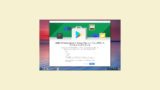
で、本日のエントリーはChromebook でSmart Lockを設定方法です。外出先でChromebookを使う時、めちゃ利便性が高くなります。
Smart Lockとは?
Smart Lockを設定すれば、Chromebookの近くにAndroidがある時、Androidのロック解除をするだけで、Chromebookのロック解除のパスワードが不要になります。Chromebookに表示されるユーザーのアイコンをクリックするだけでログインできるようになるのです。
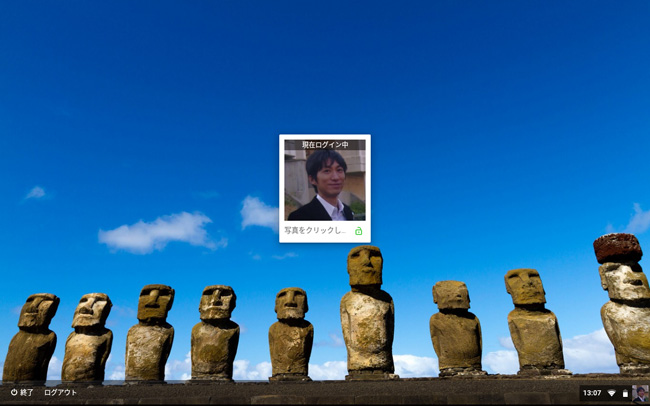
Chromebookの画面ロック解除のパスワードって、Googleアカウントのパスワードなんですよね。外出先で周りに人がいる時など、Googleアカウントのパスワードを入力するの躊躇しませんか?2段階認証にしてても、気になりますよね?
Smart Lockを使った例を見てみましょう。Nexus 5Xを持っている場合、指紋認証がついているので、指紋認証でロック画面を解除すれば、Chromebookのロック画面もパスワードなしで解除できるというスグレものなのです。
Chromebookと連携すると非常に便利。
Chromebook for Smart Lockの事前準備
設定を開始する前に、以下のものを用意して下さい。
- Android 5.0以上(もちろんAndroid 6.0も可能)、Bluetoothを登載したスマホ。
- Chrome OSのバージョン40以上、Bluetoothを搭載したChromebook。現行のChromebook Flipのバージョンは、Chrome OS 51なので問題なし。
わたくしは、Chromebook Flip と Nexus 5X(Android 6.0)で設定しました。
すごく便利な機能ですが、ベータ版ですのでご注意ください。1ヶ月以上使っていますが、今のところ機能に不具合はありません。
AndroidとChromebookの状態
以下3つも確認しておいて下さい。
- ネットに繋がっている
- Bluetoothが有効
- 同じGoogleアカウントでログインしている
ここまで準備ができれば、Chromebook側で設定を行えば、ChromebookでSmart Lockが使えるようになります。
Chromebook for Smart Lockを設定する
それでは設定方法を見ていきましょう。
Chromebookの設定画面に入ります。
- 設定 → 詳細設定を表示 → Chromebook for Smart Lock → 設定
1. 設定をクリック
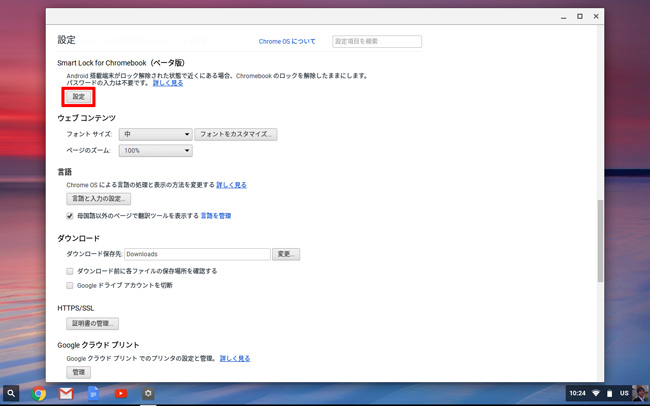
2. 再度ログイン
再度ログイン画面が出てくるので、パスワードを入力します。
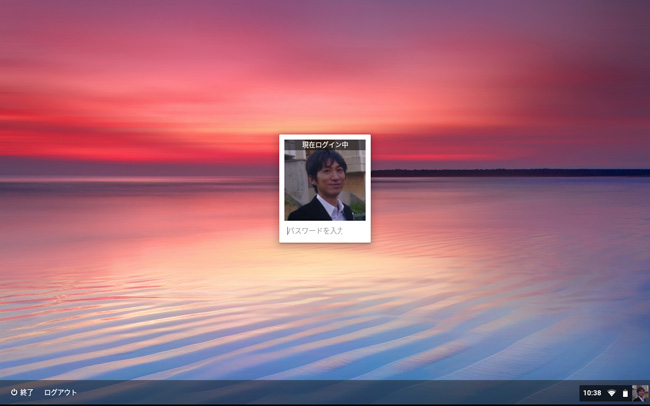
3. 設定開始
赤で囲った「スマートフォンを検出中」をクリックします。
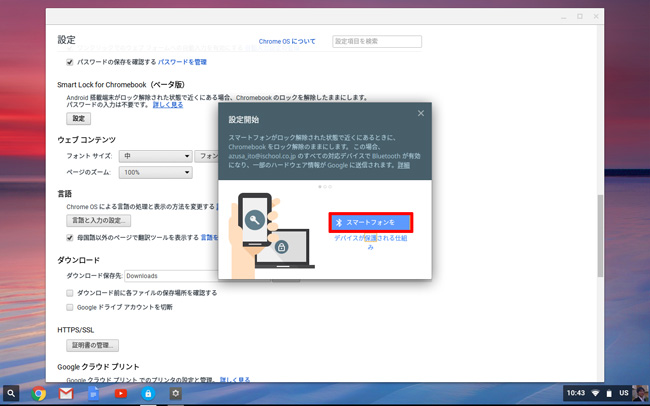
4. スマホでChromebookのロックを解除
Bluetoothで近くのスマホを検出すると、「このスマートフォンを使用してChromebookのロックを解除しますか?」という画面が出てくるので、赤で囲った「このスマートフォンを使用」をクリックすればOK。
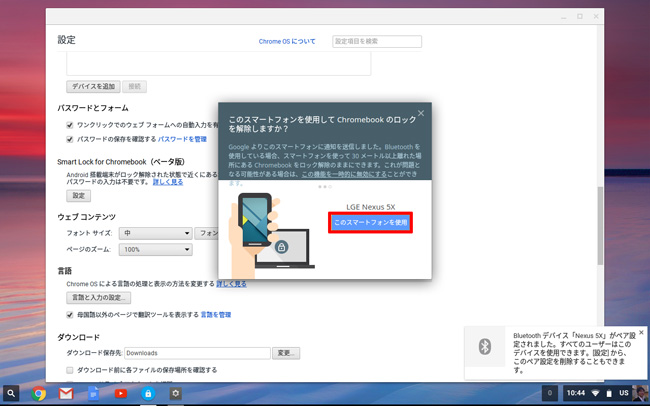
5. 設定完了
完了をクリックすれば、Smart Lockが使えるようになります。
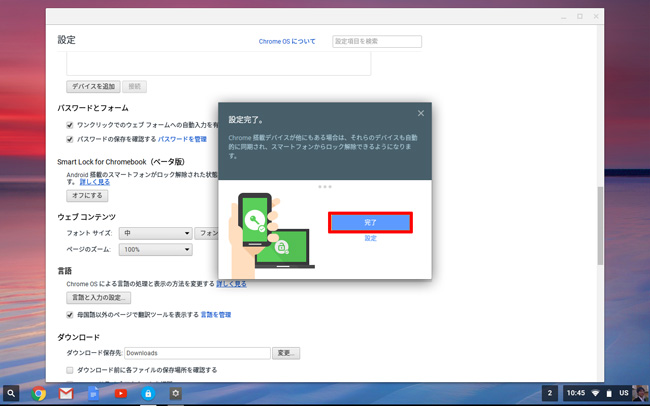
6. ログインしてみる
Chromebookを立ち上げると、ユーザーのアイコンの下に「写真をクリックしてください」と表示されるので、アイコンをクリックするだけで、画面ロックが解除されて、ログインできます。
めちゃ便利ですよ。
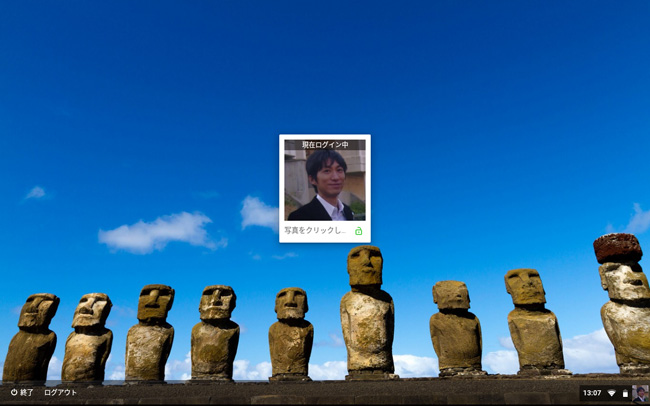
以下、Smart Lock for Chromebookの際のセキュリティーについて、Chromebookのヘルプより抜粋します。
Smart Lock for Chromebook の使用時に Google によって保存される情報
Smart Lock for Chromebook の設定時には、Bluetooth が自動的にオンになり対応端末が検出されます。端末で Smart Lock for Chromebook をオンにすると、Bluetooth の MAC アドレスが Google によって保存されます。このアドレスは Smart Lock for Chromebook をオフにすると削除されます。
Google Apps を使ってるとSmart Lockが使えない・・
無料で使える xxx@gmail.com のGoogleアカウントなら、上記のやり方でSmart Lockが使えるようになります。Chromebookの近くにAndroidスマートフォンがあれば、Chromebookのロックは画像をクリックするだけで解除できます。
ところが、Google Appsを使っていて、自社ドメインのメールアドレスがGoogleアカウントの場合、追加設定が必要になります。
Google AppsでSmart Lockを使うための追加設定
GoogleAppsの管理コンソール へログインします。
1. 端末管理をクリック
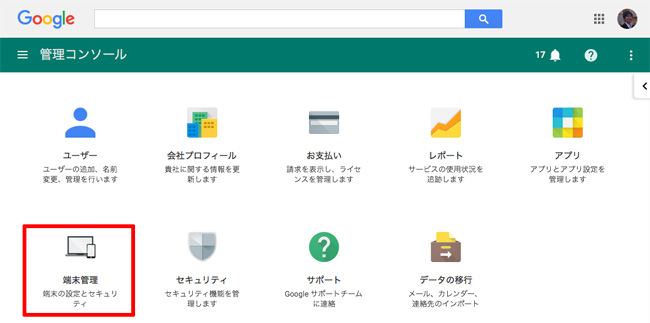
2. Chrome管理をクリック
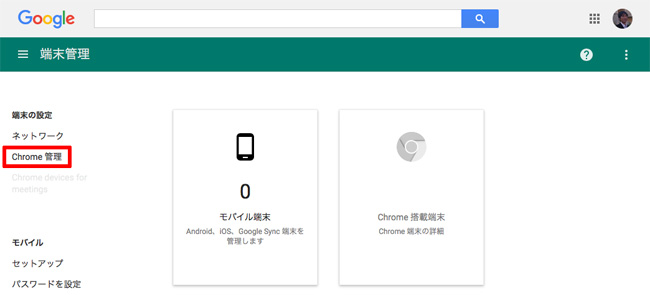
3. ユーザー設定をクリック
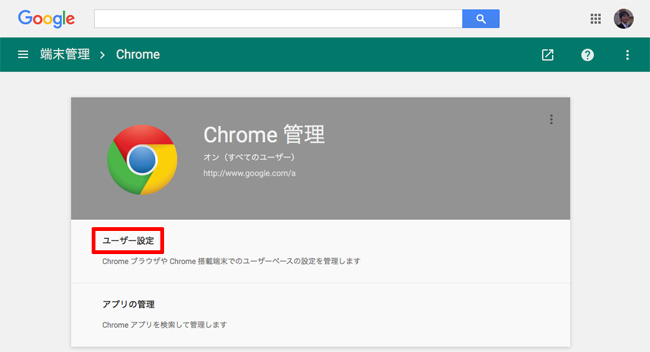
4. Smart Lock for Chromebook を許可
- 全般 → Smart Lock for Chromebook → 「Chrome 端末で Smart Lock を許可する」を選択して保存
デフォルトだと、「Smart Lock を許可しない」になっています。
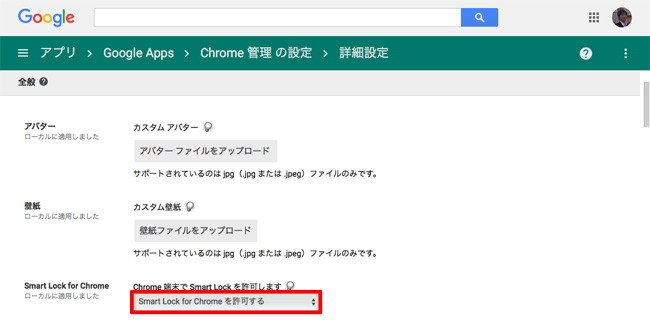
5. マルチログインアクセス
- ユーザー エクスペリエンス → マルチログイン アクセス → 「ユーザーアクセスを制限しません(どのユーザーも他のユーザーのセッションに追加できるようにします)」を選択して保存
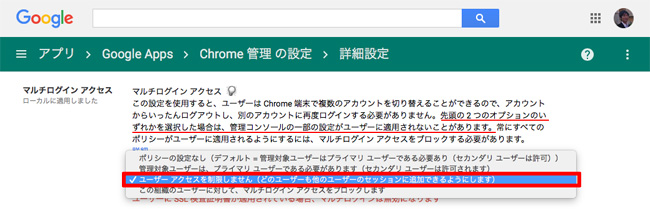
4つ選択できるようになっていますが、下2つのどちらかを選択しないと、Smart Lockは使えません。下2つならどちらでも大丈夫です。
先頭の 2つのオプションのいずれかを選択した場合は、管理コンソールの一部の設定がユーザーに適用されないことがあります。
Google Apps で Smart Lock を使う
以上の追加設定を行えば、Google Appsのアカウントでも、ChromebookでSmart Lockを使うことができます。
Google Appsは様々な管理を管理コンソールからできるようになっているので、初期設定は無料のGoogleアカウントとは異なる設定になっているので注意しましょう。
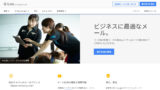



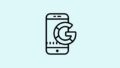









ナレッジ